Привет всем. (не совсем уверен подходит ли этот раздел, просьба к модераторам переместить если есть более подходящее место)
----------
Mouse Para Control V1.20
Программа позволяющая людям с ограниченными возможностями использовать управление мышью в аркадно-квестовых играх (вроде серии игр про Диззи)
Программу можно использовать с играми DizzyAGE, а так же с эмуляторами ZX-Spectruma и любыми другими играми схожей тематики и с аналогичным управлением.
Предисловие:
К нам на форум обратился товарищ из группы людей с ограниченными возможностями. И попросил создать приложение которое позволило бы ему играть в любимые с детства игры про Диззи, используя одну лишь мышь.
Условия задачи были следующими:
- возможно передвигать мышь
- возможно нажимать левую или правую кнопку мыши (но не обе вместе)
- возможно вращать колесо мыши (нажатие колеса затруднено)
- использование клавиатуры сильно затруднено, только одиночные нажатия клавиш с малой скоростью (т.е. клавиши могут нажиматься для запуска программы или изменения настроек, но не для управления во время игры)
В результате была создана эта программа.
Системные требования:
Любая Windows, от XP и выше
Программа создана с помощью приложения Autohotkey
(https://www.autohotkey.com)
Инструкция:
Программа представляет собой отдельный EXE файл, не требующий установки. Достаточно поместить его в любой каталог и запустить.
Так же в каталоге программы присутствует ini файл, в котором хранятся настройки программы. При его отсутствии он будет создан во время работы программы.
Сразу после запуска в системном трее появляется иконка приложения и программа находится в неактивном состоянии.
В этом состоянии действуют следующие клавиши:
"F1" - активировать наэкранное управление
"F2" - деактивировать программу
"F3" - выход из программы и выгрузка ее из памяти (так же можно кликнуть правой кнопкой мыши на иконке в системном трее и выбрать "Exit"
После нажатия "F1" в том месте где находится курсор мыши появится окно с элементами управления. Движение курсора мыши будет ограничено этим окном.
Переместить элементы управления в другое место на экране можно несколькими способами
- передвинуть курсор мыши в сторону и снова нажать "F1" - окно отцентрируется по курсору.
- зажать клавишу "F1" и не отпуская ее плавно передвинуть курсор мыши в нужную точку
- деактивировать окно, нажав "F2", переместить курсор мыши в новое место и нажать "F1"
Когда наэкранное управление активно, передвижение курсора мыши в один из прямоугольников по краям посылает в активное в данный момент приложение соответствующие нажатия клавиш.
Перемещение курсора мыши в среднюю область прекращает посылать любые нажатия.
Если в результате каких либо действий курсор мыши выйдет за пределы окна программы (например потеря фокуса окна или перехват курсора мыши системой), то оно автоматически деактивируется, что бы снова его вызвать нажмите "F1".
Схема клавиш выглядит так:
Два нижних прямоугольника (слева и справа) посылают однократные нажатия клавиш "влево" и "вправо", для повтороного нажатия, нужно вернуть курсор в среднюю зону и потом обратно. Так же их поведение можно переключить, чтобы они посылали постоянные диагональные нажатия "влево-вниз" и "вправо-вниз" (смотри далее описание опций)
Все остальные посылают нажатия все то время пока курсор находится над ними.
Нажатие левой кнопки мыши, посылает нажатие клавиши "вверх/прыжок"
Нажатие правой кнопки мыши, посылает нажатие клавиши "действие" (взять предмет, открыть инвентарь, выбрать предмет и т.д.)
Вращение колесика вниз, посылает нажатие клавиши "вниз"
Вращение колесика вверх, посылает нажатие клавиши "Esc" или "вверх" (в зависимости от настроек)
Когда наэкранное управелние активно, действуют следующие клавиши управления:
"1" - Показать/убрать в левом верхнем углу активного приложения информационное окно с настройками программы и описанием клавиш управелния
"2" - Изменить набор клавиш. На данный момент доступны три набора:
- стандратные курсорные клавиши PC-клавиатуры, плюс "Enter" в качестве действия (подходит для игры в DizzyAGE игры)
- Sinclair joystick (6-влево, 7-вправо, 8-вниз, 9-вверх/прыжок, 0-действие)
- Q,A,O,P,Space
(последние два подходят для игры на эмуляторе ZX Spectrum)
"3" - изменяет размер элементов управления, доступны три размера (маленький, средний, большой)
"4" - изменяет задержку перед тем как нажатие клавиши будет отправлено в активное приложение в милисекундах
"5" - изменяет время в течение которого клавиша будет нажата в милисекундах (действует для однократных нажатий и колесика мыши)
"6" - меняет местами нажатие действие правой и левой кнопок мыши
"7" - меняет дейсвие на вращение колесика мыши вверх. Возможные варианты:
- посылается клавиша "Esc"
- посылается клавиша "вверх/прыжок"
- ничего не посылается
"8" - меняет расположение элементов управления. Возможны семь вариантов раскладок.
"9" - отключает верний ряд наэкранных кнопок. Возможны три варианта:
- действуют все три кнопки
- действует только кнопка "вверх", кнопки "вверх и в сторону" не активны
- весь верхний ряд не активен
"0" - переключает поведение нижнего ряда наэкранных кнопок. Возможны два варианта:
- левая и правая кнопка в нижнем ряду посылает единичные нажатия "влево" и "вправо" соответственно (подходит для игр типа Диззи, платформеров и т.д. для выполнения единичных шагов)
- левая и правая кнопка в нижнем ряду посылает непрерывные нажатия "влево-вниз" и "вправо-вниз" соответственно (подходит для игр с top-down view)
-------
Вот несколько примеров:
Так же можете посмотреть видео:
https://www.youtube.com/watch?v=WsjYXXweNyc
-------
Ссылки на скачивание:
Скачать программу можно здесь:
Mouse Para Control V1.20
Или со страницы на itch.io:
Mouse Para Control
Так же можно скачать исходный код (в формате AHK) здесь:
Mouse Para Control Source Code
Приятной игры.





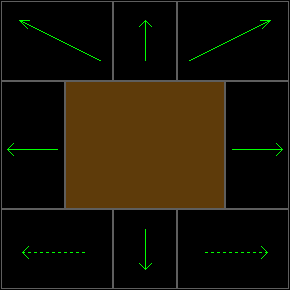


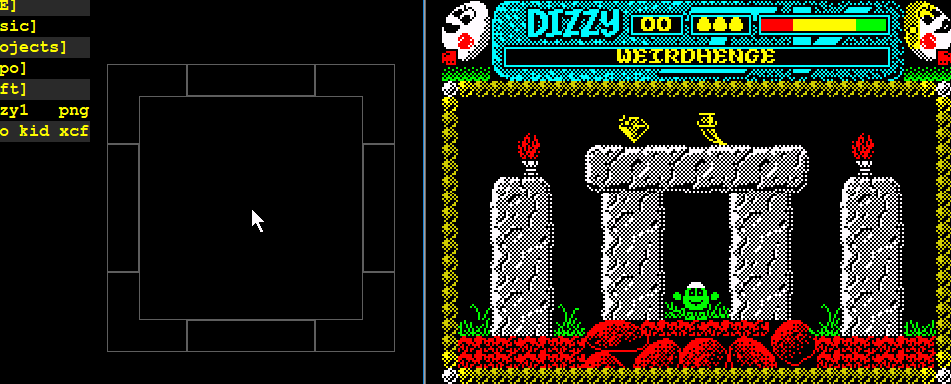
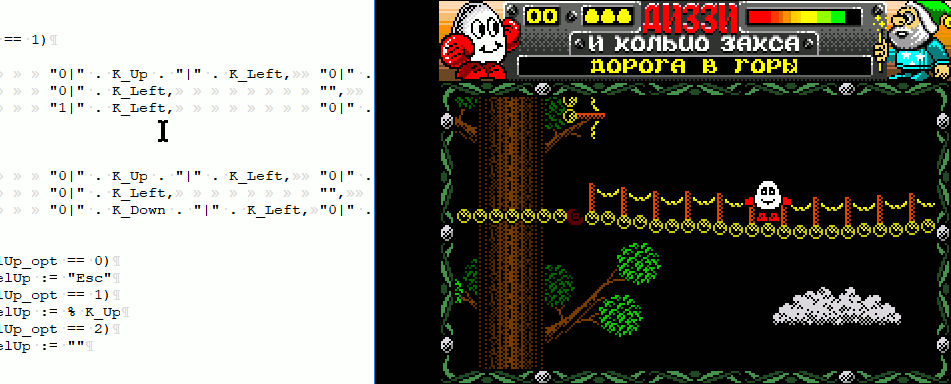
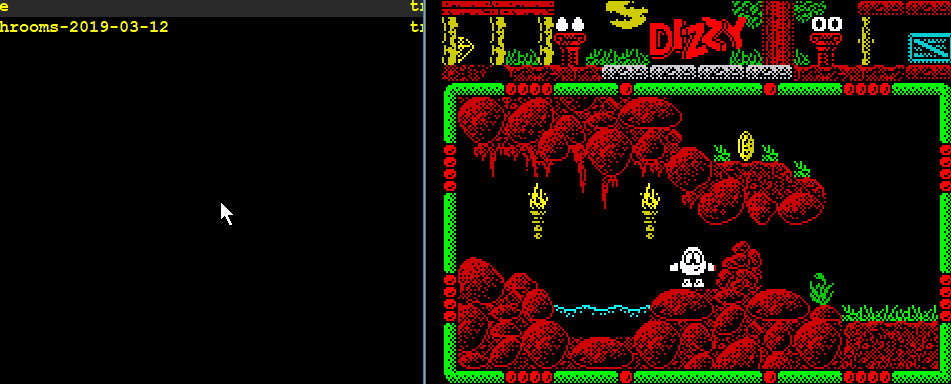

 Ответить с цитированием
Ответить с цитированием
 Размещение рекламы на форуме способствует его дальнейшему развитию
Размещение рекламы на форуме способствует его дальнейшему развитию 
